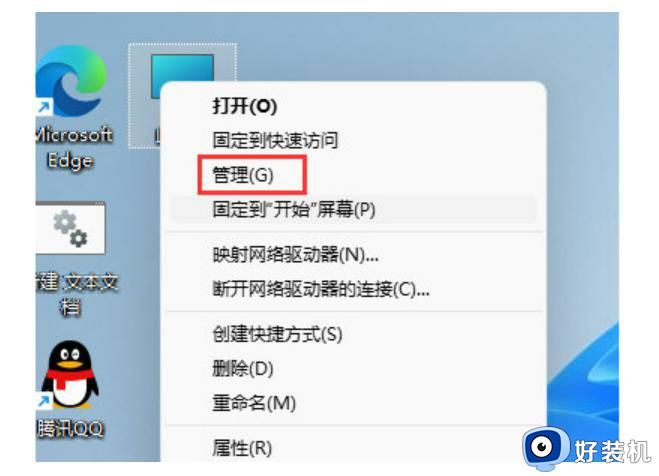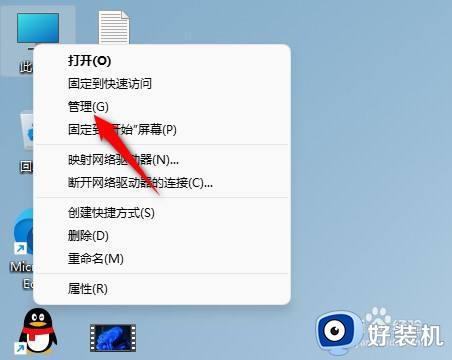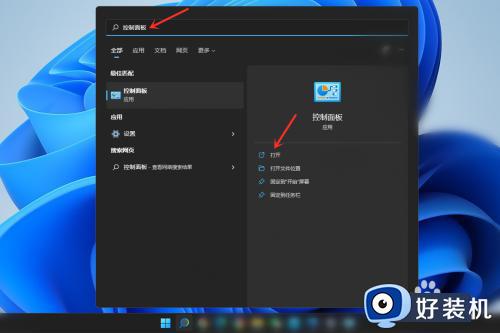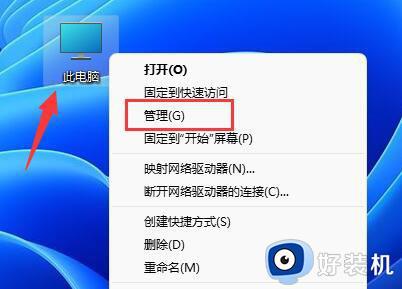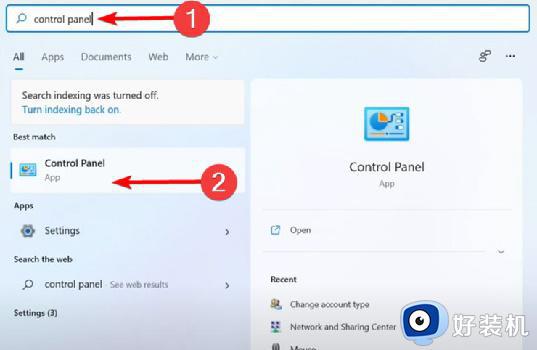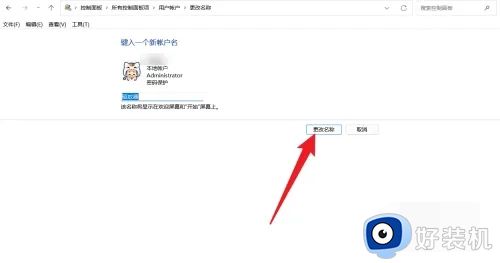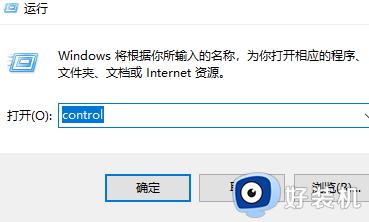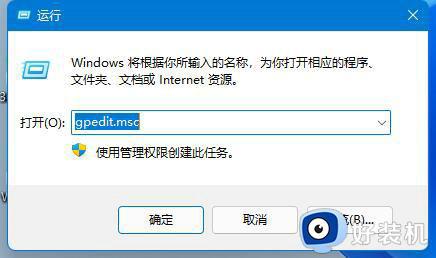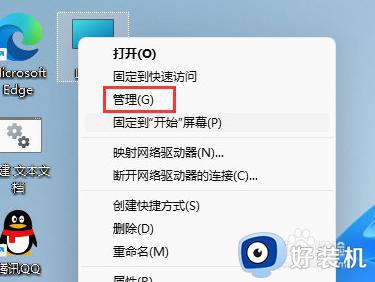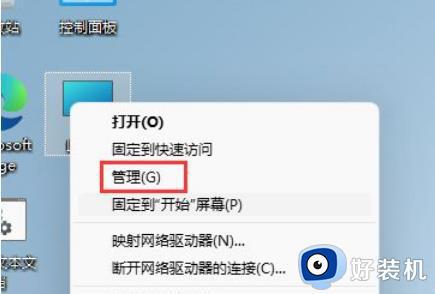win11怎么修改本地账户名称 win11如何更改本地账户名
时间:2023-12-18 09:46:00作者:xinxin
我们都知道,在win11系统中都有默认的本地账户名称,从而方便用户更好的对电脑进行个人权限的隐私设置,当然对于千篇一律的win11系统本地账户名称,相信许多用户都想要对其进行更改,那么win11怎么修改本地账户名称呢?在文本中小编就给大家介绍win11如何更改本地账户名,一起来了解下吧。
推荐下载:微软最新系统win11下载
具体方法:
1、打开控制面板。打开任务栏搜索,输入【控制面板】,点击【打开】。
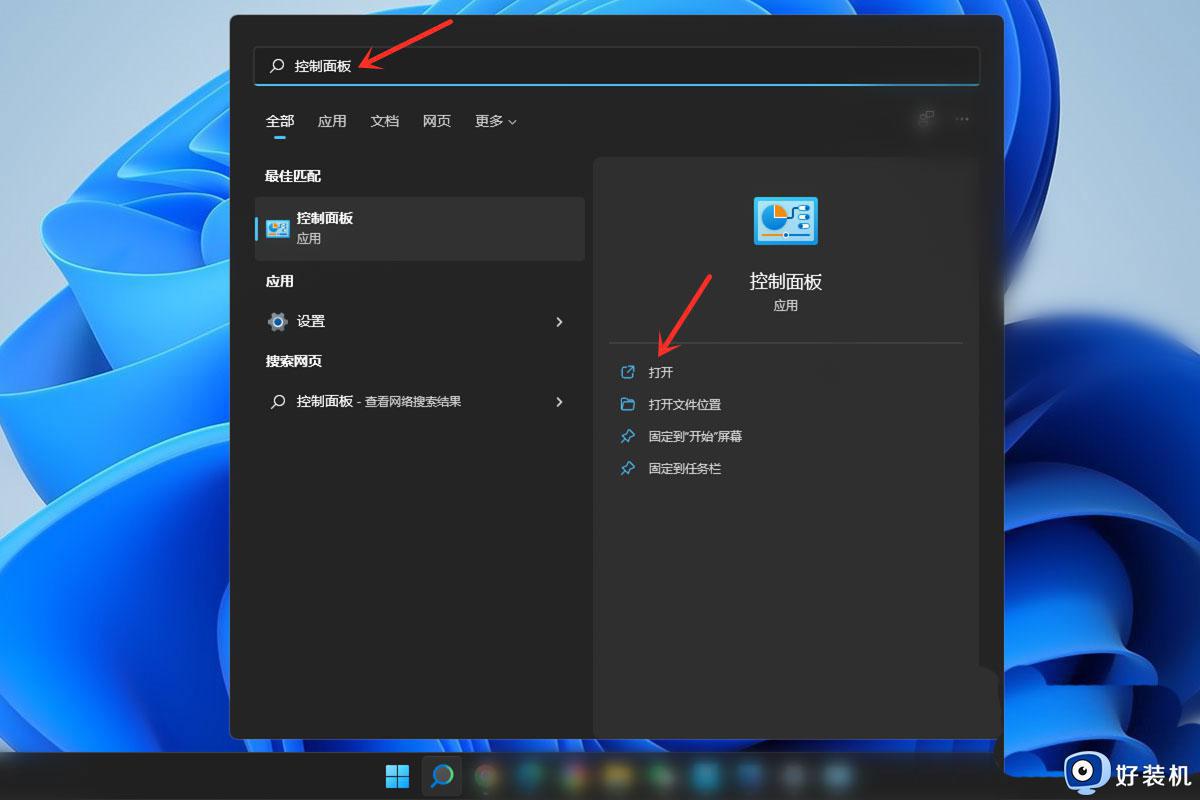
2、打开用户帐户设置。点击【用户帐户】。
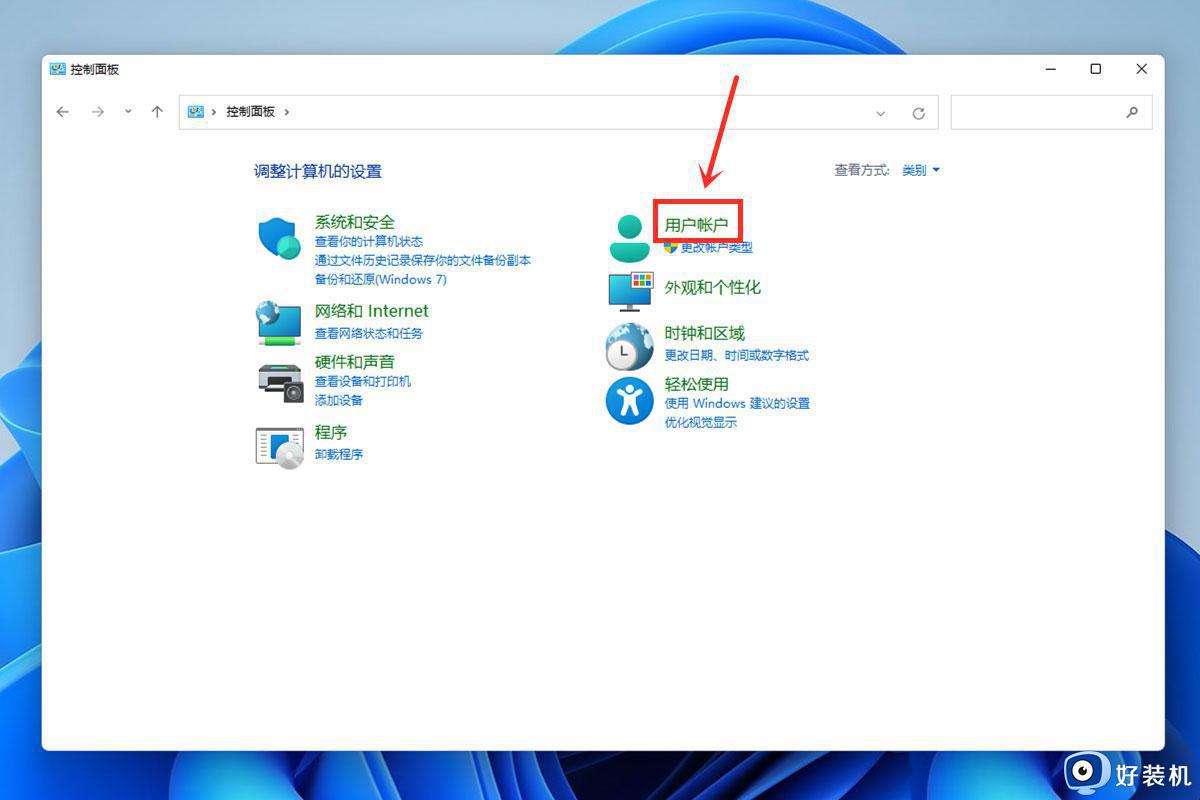
3、打开更改用户帐户信息。点击【用户帐户】。
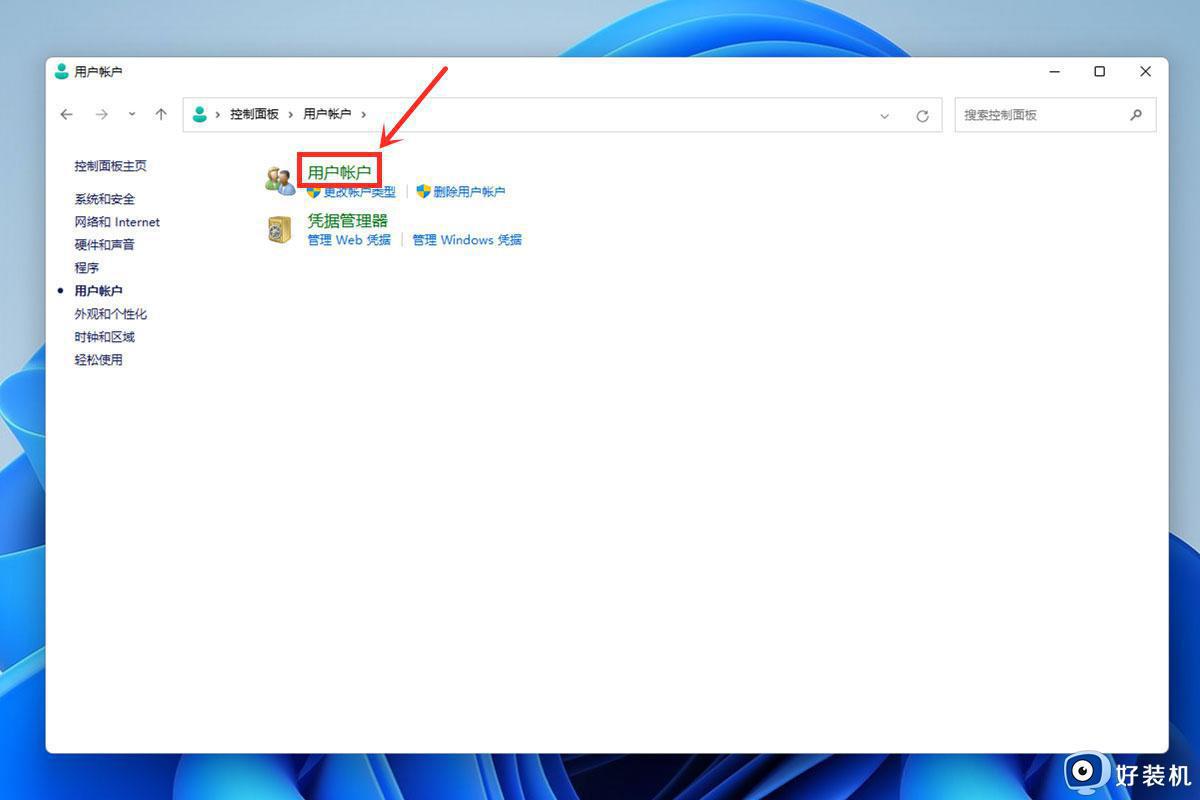
4、打开更改帐户名称。点击【更改帐户名称】。
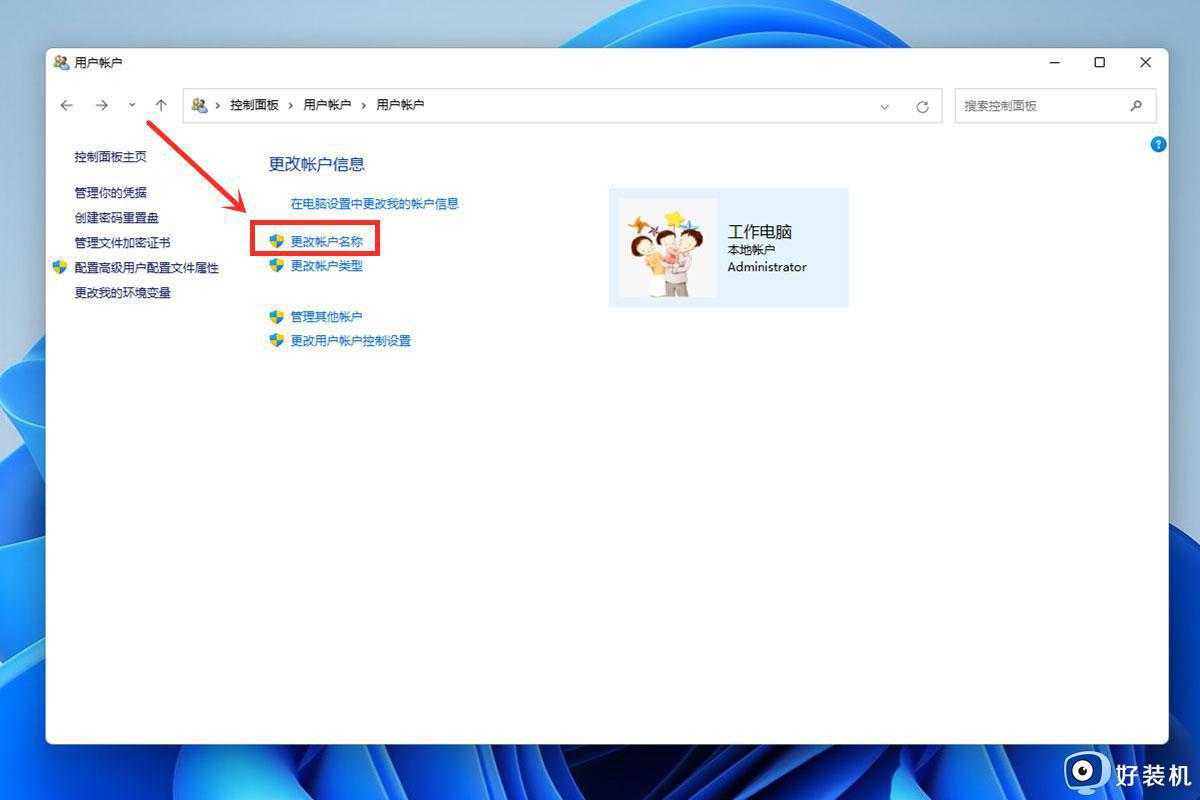
5、更改帐户名称。输入帐户名称,点击【更改名称】。
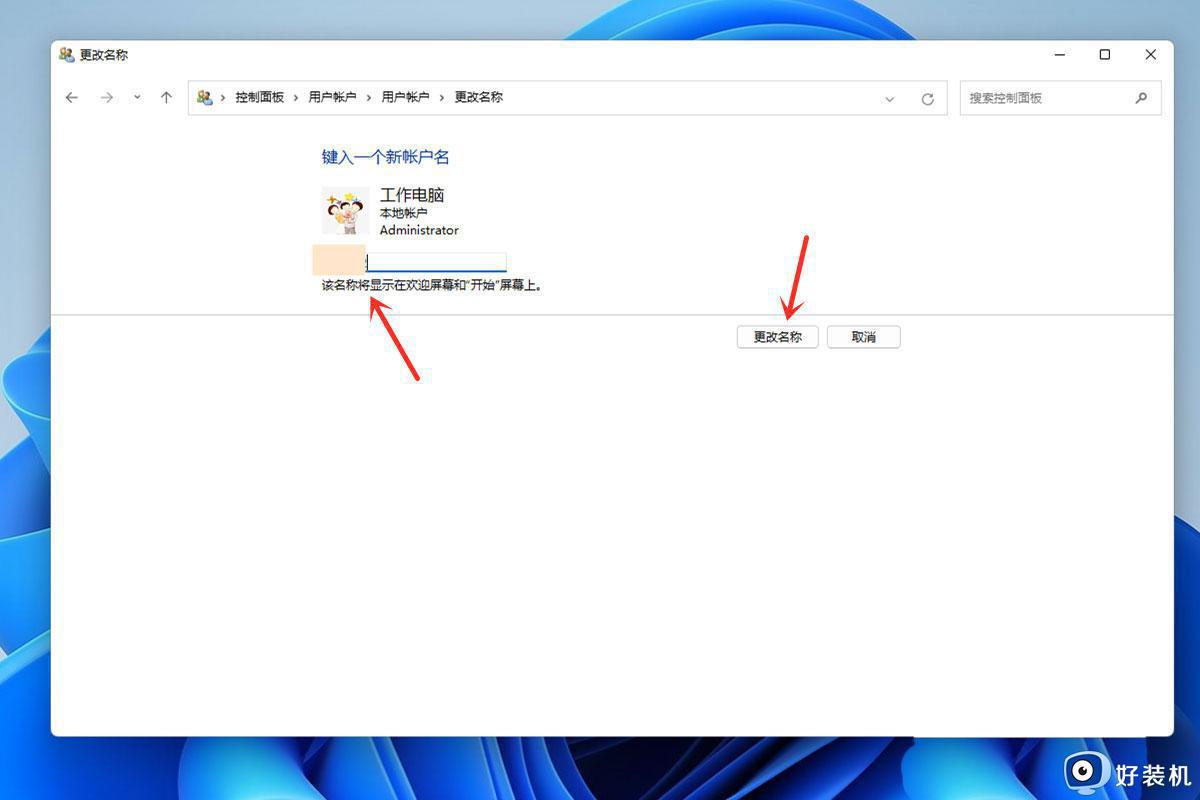
以上就是小编给大家讲解的win11如何更改本地账户名完整内容了,还有不清楚的用户就可以参考一下小编的步骤进行操作,希望本文能够对大家有所帮助。